እርስዎ ግራፊክ ዲዛይነር፣ ቪዲዮ አርታዒ ወይም በኮምፒውተርዎ ላይ ቪዲዮዎችን የሚመለከት ከሆነ የኮምፒውተርዎ ማሳያ ጥርት ያለ እና ግልጽ መሆን አለበት። ከጊዜ በኋላ አንድ ማሳያ አሰልቺ፣ ደብዘዝ ያለ ወይም በጣም ብሩህ መስሎ ሊጀምር ይችላል። ብዙ ጊዜ የተቆጣጣሪውን መቼት ማስተካከል የተሻለ ስዕል እንድታገኙ እና የእይታ ተሞክሮህን እንድታሻሽል ያግዝሃል።
የእርስዎን ማሳያ እንዴት እንደሚሞክሩ እና የማሳያ ቅንብሮቹን ለበለጠ እይታ በትክክል መዘጋጀቱን ለማረጋገጥ ይህ ነው።
በዚህ መጣጥፍ ውስጥ ያለው መረጃ ለተለያዩ የፒሲ ማሳያዎች በሰፊው ይሠራል። ለበለጠ መመሪያ የመሣሪያዎን መመሪያ ወይም የአምራች ድር ጣቢያን ይመልከቱ።
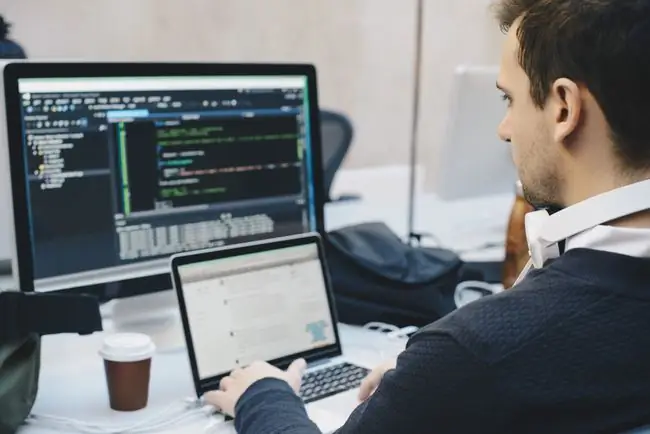
የጋራ ክትትል ውሎች ተብራርተዋል
እርስዎ ሊያጋጥሟቸው የሚችሏቸው አንዳንድ ቃላቶች ግራ የሚያጋቡ ወይም ብዙ ጊዜ የማይታዩ ሊሆኑ ይችላሉ። የጋራ ማሳያ ቅንብሮች ማብራሪያ ይኸውና፡
- ቀለም: የቀለም ቅንብር መጨመር ወይም መቀነስ የቀለም ሙሌት ላይ ተጽዕኖ ያሳድራል፣ ወይም ቀለሞቹ ምን ያህል ጥልቅ እና ደፋር እንደሚመስሉ።
- ብሩህነት፡ ብሩህነት መቀየር ስክሪኑን የበለጠ ጠቆር ያለ ወይም ቀላል ያደርገዋል። ስክሪኑ ለሁለቱም ሁኔታዎች የተመቻቸ መሆኑን ለማረጋገጥ አካባቢው ሲጨልም እና በደንብ ሲበራ ይሞክሩት።
- ሹነት: ሹልነት መጨመር የምስሉን ጠርዝ ጠቆር ያለ እና የበለጠ ግልጽ ያደርገዋል። ይህን በጣም ዝቅተኛ ማዋቀር ለስላሳ እና ጭጋጋማ ምስል ያስከትላል።
- Tint: የቀለም ቅንብር በአምራቹ ላይ ተመስርቶ ይለያያል። በአንዳንድ ማሳያዎች ላይ ቀለሙን እና ድፍረቱን ሊጎዳ ይችላል።
አቅም እንደየቁጥጥር አይነት ይለያያል። ለምሳሌ, ከፍተኛው የስክሪን ጥራት ለ CRT እና LCD ማሳያዎች ይለያያል. በ IPS LCD እና TFT LCD ማሳያዎች መካከል የሚታይ የጥራት ልዩነት አለ።
በእጅ መቆጣጠሪያ ማስተካከያዎች
አብዛኞቹ ማሳያዎች በእጅ ማስተካከያ መቼቶች አሏቸው። ቀላል ማስተካከያ ከፈለክ የስክሪኑን ቀለም እና የብሩህነት ቅንጅቶችን የተቆጣጣሪውን አካላዊ አዝራሮች በመጠቀም ያስተካክሉ። አንዳንድ ማሳያዎች በማያ ገጹ ላይ ተጨማሪ አማራጮችን የሚያቀርብ የሜኑ ቁልፍ አላቸው። ላፕቶፖች ብሩህነትን እና ንፅፅርን ለመቆጣጠር በቁልፍ ሰሌዳው ላይ ብዙ ጊዜ አዝራሮች አሏቸው።
ማስተካከያ ከማድረግዎ በፊት እራስዎን ከመከታተያዎ ችሎታዎች እና ገደቦች ጋር ይተዋወቁ።
በዊንዶውስ ፒሲዎች ላይ የስክሪኑ አቅጣጫውን፣ ነባሪውን የጽሁፍ መጠን፣ ባለሁለት ማሳያ ማዋቀር እና ሌሎች ቅንብሮችን በመቆጣጠሪያ ፓነል ውስጥ ይቆጣጠሩ።
የእርስዎን ማሳያ እንዴት እንደሚስተካከል
Macs እና ዊንዶውስ ፒሲዎች አብሮገነብ ነፃ የመከታተያ-መለያ መሳሪያዎች አሏቸው ይህም የማሳያ ቅንብሮችን ለመፈተሽ ጥሩ የመጀመሪያ እርምጃ ነው። ለበለጠ የላቀ እገዛ፣ የመስመር ላይ ሞኒተሪ-መለያ መሳሪያዎች ጥልቅ ትንታኔ እና መመሪያን ያቀርባሉ።
የእርስዎን Mac's Monitor calibration Tools ይጠቀሙ
የማክኦኤስ አብሮ የተሰራው የማሳያ Calibrator ረዳት የማሳያ ምስሎች ከመጀመሪያዎቹ ስሪቶች ጋር በቅርበት እንዲመሳሰሉ ማሳያን ያስተካክላል። ይህ በተለይ ለግራፊክ ዲዛይነሮች እና በምስሎች ለሚሰራ ማንኛውም ሰው አስፈላጊ ነው. እንዴት እንደሚሰራ እነሆ፡
-
ወደ አፕል ምናሌ ይሂዱ እና የስርዓት ምርጫዎች። ይምረጡ።

Image -
ክፍት ማሳያዎች።

Image -
የ ቀለም ትርን ይምረጡ።

Image -
የማሳያ Calibrator ረዳትን ለማስጀመር
ምረጥ ይምረጡ።

Image -
ምረጥ ቀጥል።

Image - የማሳያ Calibrator ረዳት ማሳያውን በማስተካከል ሂደት ውስጥ ይመራዎታል። የማያ ገጽ ላይ መመሪያዎችን ይከተሉ።
-
ሲጨርስ የማሳያ Calibrator ረዳት የተስተካከለ የቀለም መገለጫ ይፈጥራል እና በራስ-ሰር እንደ ማሳያው የቀለም መገለጫ ይመድባል።
በመለኪያ ሂደቱ ውስጥ ያሉ የማስተካከያዎች ብዛት እንደ ማሳያው አይነት ይለያያል። አንዳንድ ማሳያዎች ተጨማሪ አብሮገነብ የቀለም ትክክለኛነት እና የመለኪያ ባህሪያት አሏቸው። የማሳያዎን ሰነድ ይመልከቱ።
የዊንዶውስ 10 የቀለም መለኪያ መሳሪያ ይጠቀሙ
የዊንዶውስ 10 የማሳያ ቀለም መለኪያ መገልገያ ቀለም፣ ብሩህነት እና ሙሌትን ጨምሮ የተለያዩ የማሳያውን ገጽታዎች ያስተካክላል። እንዴት እንደሚጠቀሙበት እነሆ፡
-
Windows 10ን ቅንጅቶችን መተግበሪያውን ይክፈቱ እና ስርዓት ይምረጡ።

Image -
የ ማሳያ ካልተከፈተ ትርን ይምረጡ።

Image -
ወደ ታች ይሸብልሉ እና የላቁ የማሳያ ቅንብሮችን ይምረጡ። ይምረጡ።

Image -
ማስተካከል ለሚፈልጉት ማሳያ
አስማሚ ባህሪያትን አሳይ ይምረጡ።

Image -
ወደ የቀለም አስተዳደር ትር ይሂዱ።

Image -
የቀለም አስተዳደር ይምረጡ።

Image -
ወደ የላቀ ትር ይሂዱ።

Image -
ይምረጡ ማሳያይምረጡ።

Image - የመለኪያ ሂደቱን ለማለፍ የማያ ገጽ ላይ መመሪያዎችን ይከተሉ።
የእርስዎን ማሳያ በነጻ የመስመር ላይ መሳሪያ
የእርስዎን ማሳያ ለሙያዊ ዓላማዎች የሚጠቀሙ ከሆነ፣ፍፁም የሆነ የቪዲዮ እና የምስል ጥራት ለማረጋገጥ አንዳንድ ተጨማሪ እርምጃዎችን መውሰድ ይፈልጉ ይሆናል። እንደ Lagom እና Eizo Monitor Test ያሉ ነፃ የመስመር ላይ ሞኒተሪ መሞከሪያ መሳሪያዎች እንደ የቀለም ንድፎችን እና የፈተና ንድፎችን በመጠቀም ቅንብሮቹን እንዲያስተካክሉ ያግዝዎታል።
Lagom የመስመር ላይ መከታተያ መሞከሪያ መሳሪያ
Lagom ምርጡን የሥዕል ጥራት ለማረጋገጥ የ LCD ሞኒተሪዎን ቅንብሮች እንዲያስተካክሉ ያግዝዎታል።
-
ወደ የላጎም ድህረ ገጽ ይሂዱ እና በተቆጣጣሪ መለኪያ ላይ ያሉትን መመሪያዎች ያንብቡ።

Image -
ከላይ ተቆልቋይ ምናሌው ውስጥ ንፅፅር ፣ Sharpness ፣ ጨምሮ ጨምሮ ማሄድ የሚፈልጓቸውን ሙከራዎች ይምረጡ። የጋማ ልኬት፣ እና ተጨማሪ።

Image የበይነመረብ ግንኙነት በማይኖርበት ጊዜ መሳሪያዎቹን ለመጠቀም በLagom.nl ላይ ያሉት መሳሪያዎች ለመውረድ ይገኛሉ።
EIZO የመስመር ላይ መከታተያ መሞከሪያ መሳሪያ
የEIZO ተግባር ከላጎም መሳሪያ ጋር ተመሳሳይ ነው።
- ወደ የEIZO ድህረ ገጽ ይሂዱ እና የቀለም ርቀት ፣ ግራዲየንት ፣ የተበላሹ ፒክሰሎችን ጨምሮ ያሉትን ፈተናዎች ይመልከቱ። ፣ እና ተጨማሪ።
-
ማድረግ የሚፈልጓቸውን ሙከራዎች ይምረጡ፣ በመቀጠል የመጀመሪያ ሙከራ ይምረጡ። ይምረጡ።

Image -
ቅንብሩን ለማስተካከል ማንኛውንም ወይም ሁሉንም የመቆጣጠሪያ ሙከራዎችን ያድርጉ።

Image
የፕሮፌሽናል ሞኒተሪ የመለኪያ መሣሪያዎች
የበለጠ የጥልቀት መቆጣጠሪያ መለኪያ እየፈለጉ ከሆነ፣ የሚከፈልባቸው የፕሮፌሽናል ሞኒተሪ-ሙከራ ፕሮግራሞች አሉ፣ አብዛኛዎቹ ነጻ የሙከራ ስሪት ይሰጣሉ።
የPasmark MonitorTest ሶፍትዌር የተለያዩ ሙከራዎችን የሙሉ ስክሪን እይታ ይሰጣል። 35 የሙከራ ቅጦችን ያመነጫል እና የንክኪ ማያ ገጾችን እና ኤችዲአር ይሸፍናል ለሁሉም የሚገኙትን ጥራቶች እና የቀለም ጥልቀቶች ድጋፍ ይሰጣል። ሞኒተሪቴስት ከሁሉም ጥራቶች እና ከበርካታ ማሳያ ማዋቀሪያዎች ጋር ይሰራል። እንዲሁም የተዘበራረቀ ሙከራን ይደግፋል።
DisplayMate የሞባይል ማሳያዎችን፣ የኮምፒውተር እና የቪዲዮ ማሳያዎችን፣ ፕሮጀክተሮችን እና ቲቪዎችን የምስል እና የምስል ጥራት ለማሻሻል ያለመ ሌላው ሙያዊ መከታተያ-ካሊብሬሽን መሳሪያ ነው።






